Почему появляется такое сообщение?
Чтобы повысить защиту зарегистрированных на inbox.eu почтовых ящиков от онлайн-угроз, а также помочь пользователям самостоятельно следить за безопасностью своей учетной записи, каждый пользователь нашего сервера электронной почты может получить информационное сообщение о необычном входе, например о попытке подключиться к учетной записи пользователя посредством нехарактерного для него интернет-обозревателя (браузера) или устройства. К сожалению, inbox.eu не может определить, кто именно совершил конкретное подключение, поэтому необходимо учитывать, что Вы также можете получить такое письмо, когда впервые открываете свою электронную почту с нового компьютера, телефона или интернет-обозревателя, если Вы включили в обозревателе режим инкогнито или приватного просмотра, удалили cookies, или если доступ к Вашей учетной записи получил кто-то другой.
Что делать, если к Вашему почтовому ящику подключился кто-то другой?
Если после получения такого уведомления возникает ощущение, что кто-то подключился к Вашему адресу электронной почты, в целях безопасности рекомендуем Вам выполнить следующие действия:
- Oбновить пароль доступа к учетной записи;
- Изменить свой секретный вопрос и ответ на него;
- B настройках профиля учетной записи добавить альтернативный электронный адрес и/или свой номер телефона;
- Подключить дополнительное средство безопасности почтового ящика – двухступенчатую верификацию;
- Eсли Вы используете электронную почту с помощью протоколов POP3/IMAP, рекомендуем проверить подключение функции шифрования данных (TLS/SSL).
- Временно отключите альтернативный доступ к Вашему почтовому ящику через профили в Facebook или Twiter.
Как отключить это уведомление?
Если Вы уверены в том, что в Вашей учетной записи не совершаются подозрительные действия, и не хотите получать уведомления о подозрительном доступе к ней в дальнейшем, в почтовом ящике зайдите в раздел Настройки -> Профиль пользователя -> Уведомления, снимите галочку возле надписи «Сообщать о подозрительном доступе к учетной записи» и нажмите кнопку Сохранить.
Как получить дополнительную информацию о конкретном подключении?
В полученном информационном письме Вам будет предоставлена следующая информация:
- Дата – когда и в какое время произошло необычное подключение к учетной записи;
- Cтрана – из какой страны произведена авторизация;
- Oперационная система – с помощью какого устройства произошло подключение: через систему Windows/Linux или с мобильного телефона (Android/iOS).
В свою очередь, в своем профиле Вы можете просматривать информацию об IP-адресе, с которого выполнена последняя успешная авторизация, но если все-таки возникнет необходимость в дополнительной информации, отправьте со своего почтового ящика соответствующий запрос на электронный адрес support@inbox.eu.
Зайдите в Ваш почтовый ящик, например, user@inbox.eu. С левой стороны вы увидите статус вашего почтового ящика. Нажмите на «Купить» или «Продлить».
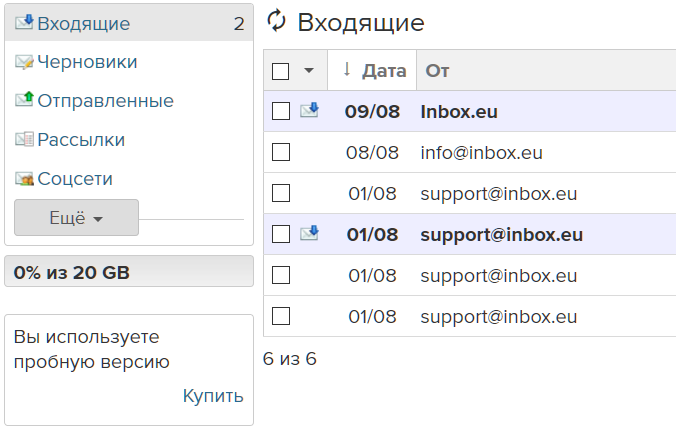
В открытом окне – выберите период подключения, метод оплаты, заполните необходимые обязательные поля, и нажмите «Продолжить оплату». После вы будете перенаправлены на страницу с сообщением об успешном создание счета или перейдете на портал платежной системы банка для совершения платежа.
Выполните оплату счета, и Премиум подписка будет подключена сразу же после получения денег в течение одного рабочего дня.
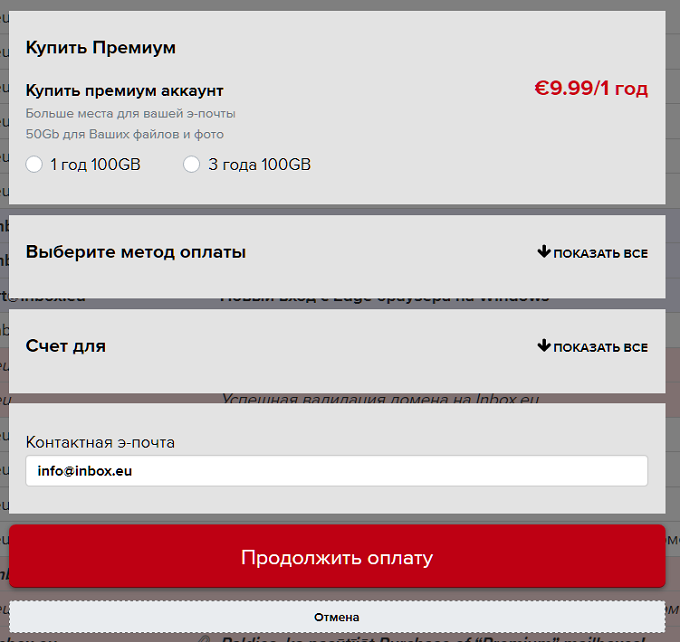
| Personal Trial | Personal Premium | |
| Размер почтового ящика | 100 GB | 100 GB |
| Подтверждение м.телефона | обязательно | необязательно |
| POP3/IMAP | недоступно |
доступно |
| Smtp | недоступно | доступно |
| Отсылка писем | 3 письма в день | неограничено |
| Получение новых писем | неограничено | неограничено |
| Облако для файлов | 10 GB | 10 GB |
| Алиасы | недоступно | 5 алиасов |
| Пересылка писем | 3 письма в день | неограничено |
| Max размер выходящего письма | 60 MB | 60 MB |
| Цена | 30 дней бесплатно* | 9.99 eur в год |
*после 30-дневного Trial периода, почтовые ящики со статусом Trial без подтверждённого мобильного телефона будут удалены.
Дополнительные возможности:
2-факторная авторизация
Дополнительная защита, для доступа в любой ваш доменный ящик, через привязанный мобильный телефон.
Доступность Аlisases
Вы можете платить только за один почтовый ящик, но дополнительно использовать еще 5 алиасов бесплатно. Все письма, отправленные на указанные aliases, придут в ваш основной ящик. Алиас действует бессрочно.
Мобильное приложение
Мы предлагаем отдельное мобильное приложение для работы с почтой на Andorid / iOs телефонах - поддержка мульти-аккаунтности, уведомления о новых письмах, синхронизация контактов и другая необходимая функциональность для удобной и быстрой работы с почтой на телефоне или планшете.
Приватность ваших данных
Мы гарантируем сохранность ваших данных. Мы не храним и не передаём вашу личную информацию третьим лицам — ни госучреждениям, ни рекламодателям. В любой момент у вас есть право удалить все ваши данные, согласно общему закону, по защите данных пользователя (GDPR).
Календарь и Контакты
Доступность простого планировщика и сервиса хранения контактов. Возможность синхронизировать ваш календарь и контакты через телефон, использую мобильное приложение inbox.eu.
Войдя в профиль пользователя Вам будут доступны данные о дате и IP адресе последней успешной авторизации в Ваш почтовый ящик, а так же информативные данные о дате регистрации Вашей учетной записи.
Эта информация поможет Вам самостоятельно контролировать доступ к Вашему почтовому ящику и в случае необходимости своевременно выявить несанкционированный доступ.
Во время регистрации Вы указываете персональную информацию, которая автоматически сохраняется в почтовом ящике.
Эта информация берется за основу при создании вашего аккаунта. Если Вы ввели некорректную информацию или же она изменилась, у Вас есть возможность её изменить.
Если Вы хотите изменить информацию, на которой основан ваш электронный ящик, Вы можете это сделать в разделе "Профиль пользователя" (подробнее - здесь).
Если же Вы хотите изменить информацию, которая отображается при отсылке письма, Вы можете это сделать в разделе "Настройки". Подробнее - здесь.
Что это такое?
Двухэтапная верификация - это дополнительный уровень защиты доступа к вашему аккаунту, предотвращающий от попыток взлома и кражи. Осуществляется при использовании приложения, которое генерирует коды, после его установки и настройки на вашем телефоне.
Зачем это нужно?
Двухэтапная верификация помогает предотвратить различные атаки злоумышленников и исключает возможность того, что кто-либо сможет подобрать или украсть ваш пароль. Особенно в случае, если вы используете один и тот же пароль на разных сайтах, загружаете программы из интернета, пользуетесь публичными компьютерами или нажимаете на ссылки в сообщениях электронной почты.
Благодаря двухэтапной верификации уровень безопасности Вашей учетной записи становится значительно выше.
Как это работает?
По своей сути это вход в ваш аккаунт в два этапа: на первом - вы как обычно вводите логин и пароль, на втором - вводите одноразовый сгенерированный код, который получаете из приложения, настроенного для вашего аккаунта на вашем телефоне.
С каким мобильным телефоном можно использовать двухфакторную авторизацию?
Двухфакторную верификацию можно использовать с любым мобильным телефоном, не зависимо от его модели и операционной системы, главное, чтобы на нем можно было установить программу для генерации кодов.
Как подключить?
Для того, чтобы подключить двухэтапную верификацию, вам необходимо:
1) Установить мобильное приложение для генерации кодов на свой мобильный телефон:
- Bыберите одно из предлагаемых приложений в зависимости от операционной системы вашего мобильного телефона. При нажатии на предлагаемые приложения, откроется ссылка для скачивания, а также подробное описание предлагаемого приложения.
- Установите выбранное приложение на мобильный телефон.
Список доступных программ для Android телефона:
Android (FreOTP, Google Authentificator, Other)
iOs (FreOTP, Google Autentificator, Other)
Windows Phone (Autentificator, OTP Autentificator, Other)
2) Настроить генерацию кодов именно для Вашего аккаунта:
- Зайдите в свой аккаунт, используя веб-интерфейс, и затем в настройки почты.
- Выберите "Профиль пользователья", введите пароль и нажмите подтвердить.
- Выберите раздел "Безопасность аккаунта", и "Двухэтапная аутентификация" и нажмите на "Включит"
- На данном этапе oткроется окно "Инсталляция приложения для генерации кодов, нажмите на кнопку "Продолжить".
- На данном этапе вам будет предложен barcode, который вы можете засканировать с помощью телефонного приложения для сканирования штрих-кодов, после чего настройки будут произведены автоматически,
- Если вы не пользуетесь сканнером штрих-кодов, при нажатии на "Can't scan the barcode", вы увидите инструкцию, следуя которой вы сможете мануально настроить генерацию кодов для данного аккаунта.
- После того, как вы завершите настраивать приложение на телефоне, откройте приложение и сгенерируйте шестизначный код, нажав на "Generate key".
- Введите полученный код в поле "Пинкод" в настройках вашей электронной почты,
- Затем нажмите кнопку "Проверить и сохранит".
!!! Если Вы не успели ввести первый сгенерированный код, просьба еще раз повторить все вышеуказанные шаги, то есть Вы должны удалить штрихкод, сфотографировать его снова и нажимать кнопку «Generate Key». На этот раз, пожалуйста, введите 1 код.
- В случае успешного завершения Вы увидите сообщение о подключение двухфакторной авторизации для Вашего аккаунта.
- В следующий раз при входе в почту, после того как вы введете логин и пароль, у вас будет запрошен шестизначный код, генерируемый с помощью настроенного приложения в вашем телефоне.
Как отключить?
Отключить двухфакторную верификацию можно в любой момент при необходимости. Чтобы сделать это:
- Зайдите в свой аккаунт, используя веб-интерфейс, и затем в настройки почты.
- Выберите "Профиль пользователья", введите пароль и нажмите подтвердить.
- Выберите раздел "Безопасность аккаунта", и "Двухэтапная аутентификация" и нажмите на "Выключить"
Что делать если генерированный код не подходит?
Скорее всего сгенерированный код не подходит по причине неправильного времени в Вашем телефоне. Установите правильное (или включите автоматическое определение времени) в своем телефоне.
Что делать, если телефон украден или потерян?
Если Bаш мобильный телефон был украден или потерян, то в этом случае, Bы должны выполнить процедуру восстановления пароля. После успешного восстановления пароля двухэтапная верификация для вашего аккаунта пользователя будет автоматически выключенa.

